Într-o epocă în care depindem și folosim tehnologia pentru majoritatea sarcinilor noastre zilnice, confidențialitatea a devenit o preocupare reală și mare pentru utilizatorii IT. Un mare lucru este accesul neautorizat la camera web, ceea ce face posibil ca alte persoane să vă monitorizeze dvs. și activitățile.
Site-uri web precum shodan.io și-au luat obiceiul de a expune fluxuri vulnerabile de webcam, în speranța de a atrage atenția utilizatorilor despre utilizarea incorectă a setărilor de confidențialitate pe diferite dispozitive conectate la internet.
În articolul de astăzi vom trece prin diferitele moduri în care puteți monitoriza, controla și restricționa utilizarea camerei web pe mașinile care rulează Windows 10.
1. Setările aplicației
Prima linie de apărare pentru utilizarea camerei web este de obicei încorporată în Setări / Opțiuni secțiune găsită în majoritatea aplicațiilor care au capacitatea de a o accesa.
De exemplu, meniul de setări Skype oferă câteva opțiuni cu privire la contactele care pot accesa camera web și ecranul partajat. Funcțiile găsite aici sunt foarte limitate în ceea ce privește confidențialitatea, dar unele aplicații oferă mai multe opțiuni decât altele.
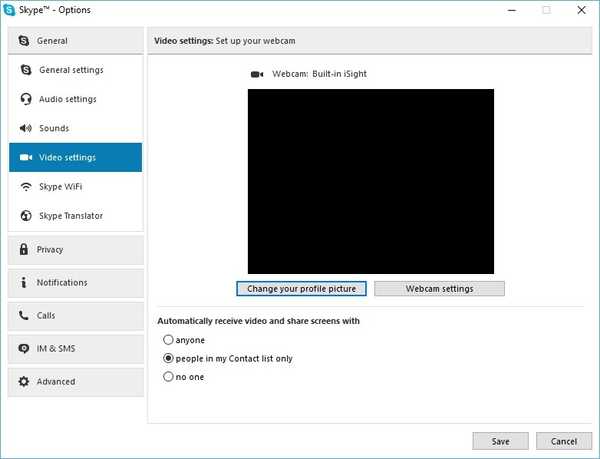
2. Setări de confidențialitate Windows 10
Windows 10 oferă un control mai mare decât versiunile anterioare asupra dispozitivelor conectate la computere și prezintă aceste opțiuni într-o interfață foarte simplă și intuitivă. Pentru a le accesa, deschideți fișierul Meniul Start și selectați Setări. Faceți clic pe Confidențialitate secțiune și mergeți la aparat foto opțiuni din panoul din stânga.
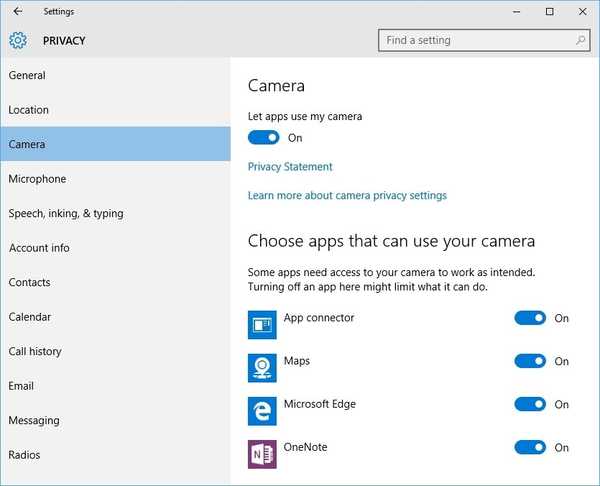
Aici veți găsi o listă de aplicații care au acces la camera dvs. web alături de comenzi pentru a activa sau dezactiva respectivul acces. În partea de sus a ferestrei aveți și un comutator principal care dezactivează accesul la cameră pentru toate aplicațiile enumerate.
Vă rugăm să rețineți că nu toate aplicațiile instalate sunt listate aici. De exemplu, am Skype și Yahoo! Messenger instalat, aplicații cu acces la cameră și nu sunt listate aici. Aplicațiile găsite aici sunt în cea mai mare parte cele instalate din Windows Store, așa că vă rugăm să țineți cont de acest lucru atunci când revedeți setările de confidențialitate.
3. Dezactivați sau deconectați camera web
O modalitate bună de a vă controla camera web este prin dezactivarea sau deconectarea acesteia de la mașină. Da, aceasta este o metodă brută, dar este una mai fiabilă decât controlul utilizării aplicațiilor individuale, care poate fi vulnerabilă la atacurile software.
Cel mai simplu mod de a dezactiva o cameră web este doar deconectând-o de la aparat, dacă utilizați o cameră USB. Dar dacă camera dvs. web este încorporată deconectarea nu este atât de ușor. Ceea ce puteți face în schimb este să îl dezactivați făcând clic dreapta pe Butonul Meniu Start și selectarea Manager de dispozitiv. În fereastra rezultată extindeți fișierul Dispozitive de imagistică grup, Click dreapta pe dispozitivul camerei foto și selectați Dezactivează.
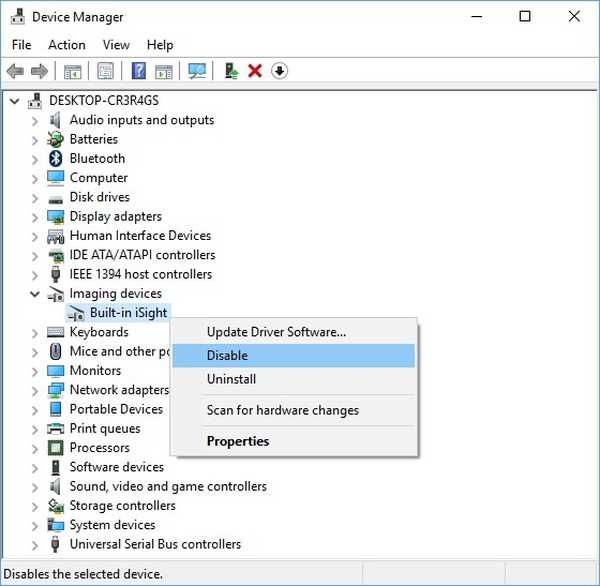
Problema cu această metodă este că este, de asemenea, o soluție software, care, în condițiile și persoanele potrivite, poate fi ocolită. Ar fi mai dificil decât găsirea vulnerabilităților în aplicații individuale, dar există încă o șansă.
Unele computere care au încorporate camere web au opțiunea de a le dezactiva din interiorul BIOS-ului, o metodă similară cu deconectarea fizică a hardware-ului. Pentru aceasta va trebui să consultați manualul mașinilor dvs., deoarece fiecare este diferit.
4. Acoperiți camera web
Această opțiune este pentru persoanele mai paranoice decât altele și este de fapt categoria în care mă încadrez. Cel mai bun mod de a împiedica accesul la „ochi” al computerelor dvs. este acoperirea acestuia. Există o mulțime de soluții comerciale disponibile, cum ar fi Eyebloc Cover sau C-Slide, dar a plăti pentru ceva mai ușor de remediat singur este ceva dincolo de înțelegerea mea.
Cea mai ușoară soluție pe care am găsit-o și pe care am folosit-o de mulți ani este pur și simplu să lipiți o bucată de bandă izolatoare neagră peste obiectivul camerei web. Nici măcar nu trebuie să fie bandă izolatoare sau neagră. Puteți utiliza practic orice subțire care este lipicios și opac, de la bandă colorată de ambalaj la note lipicioase, bandaje medicale și chiar o bucată de gumă dacă paranoia vă găsește nepregătit.
- intimitate
- cameră web
- ferestre 10
 Friendoffriends
Friendoffriends

![Microsoft lansează Windows 8.1 Enterprise Preview [Descărcare]](https://friend-of-friends.com/storage/img/images/microsoft-rolls-out-windows-81-enterprise-preview-[download].jpg)
![Actualizare cu reducere Windows 8 Pro de la Windows XP și reducere de 15% [Utilizatori de afaceri]](https://friend-of-friends.com/storage/img/images/windows-8-pro-discount-upgrade-from-windows-xp-and-get-15-off-[business-users]_2.jpg)
